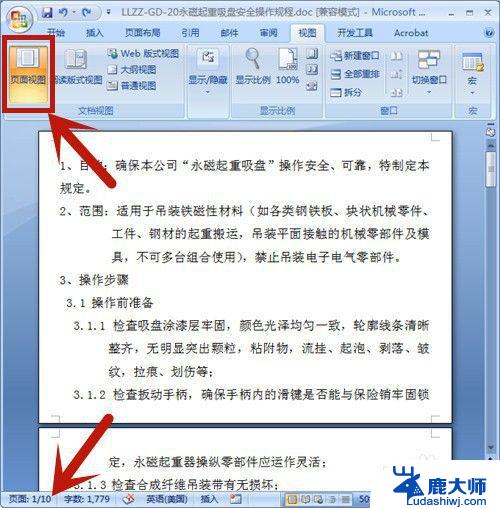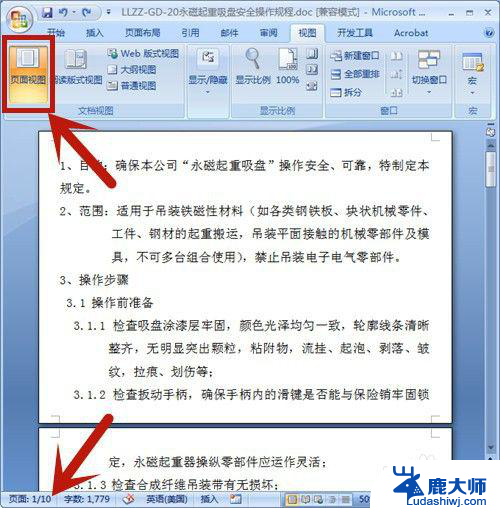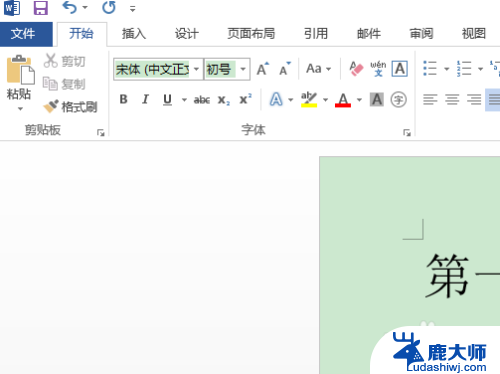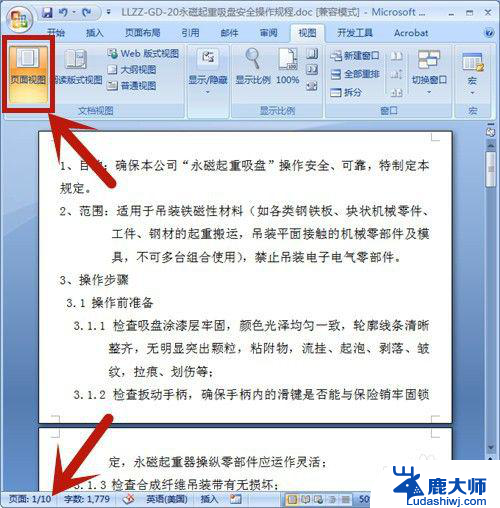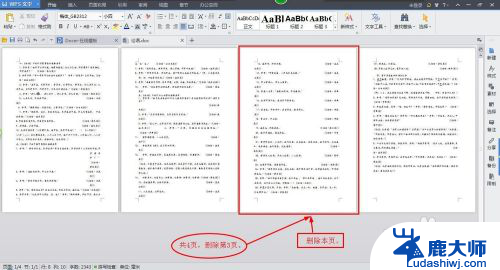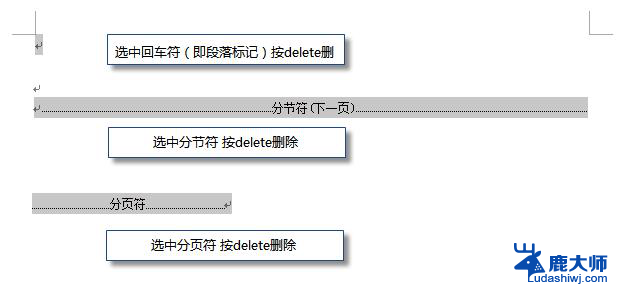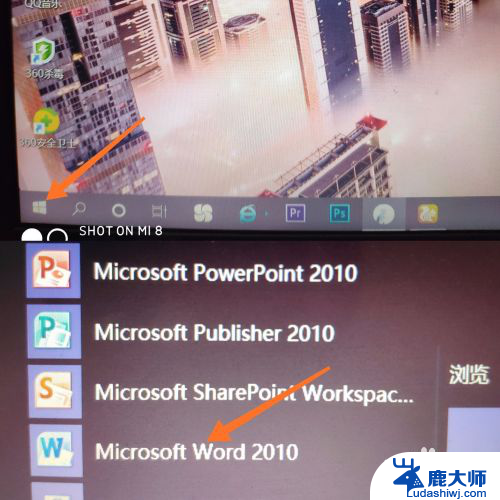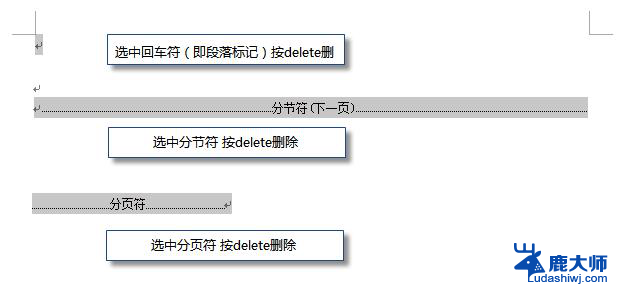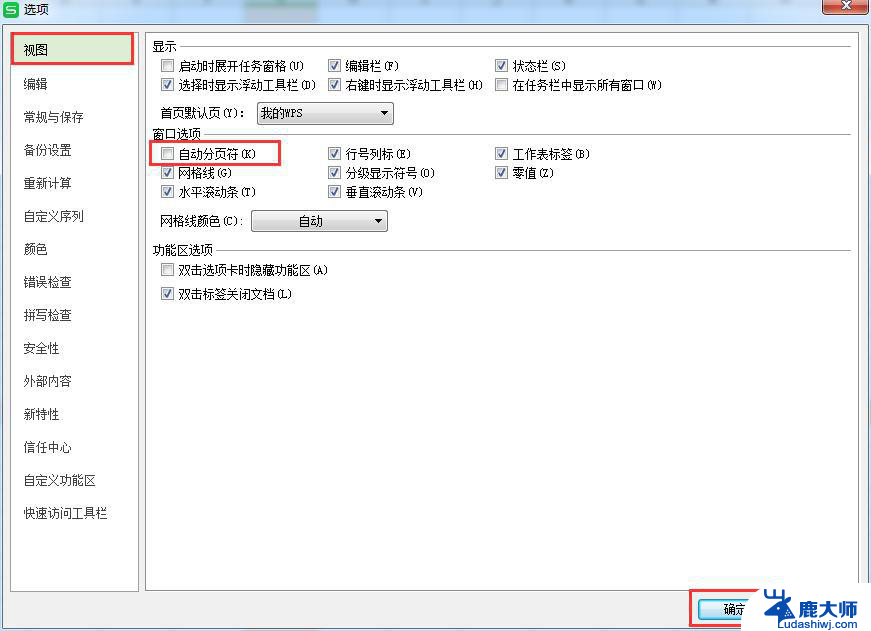word文档删掉一页怎么删 Word文档删除某一页方法
更新时间:2024-05-13 08:41:05作者:xtliu
在使用Word文档编辑时,有时候我们需要删除某一页的内容,但是却不太清楚如何操作,只需简单的几步操作就能轻松实现删除某一页的目的。打开需要编辑的Word文档,然后定位到需要删除的那一页。接着在页面底部的状态栏中找到该页面的页码,选择该页码并按下删除键即可将该页内容删除。这样我们就能方便快捷地删除Word文档中任意一页的内容。
方法如下:
1.打开Word文档,选择【页面视图】;在文档的左下角有页码的数量,本文档总共有10页。
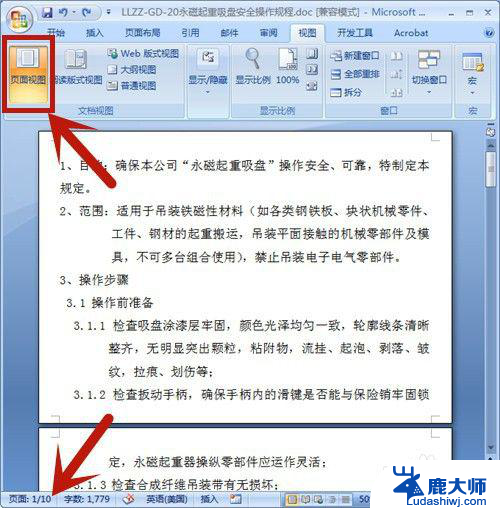
2.按快捷键【Ctrl+G】,选择定位目标为页。并输入所定位的页码:9,然后按【定位】。在这里,定位页码设置为第9页。

3.鼠标立即定位到第9页的开始处,点击【关闭】。 定位页码设置为第9页。
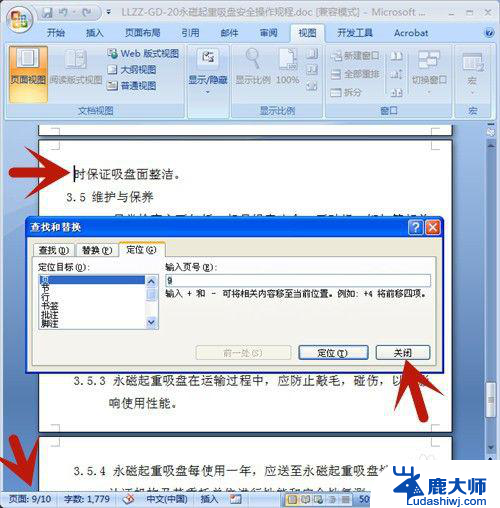
4.左手按住Shift上档键,右手鼠标点击页尾处,选中整个页面。
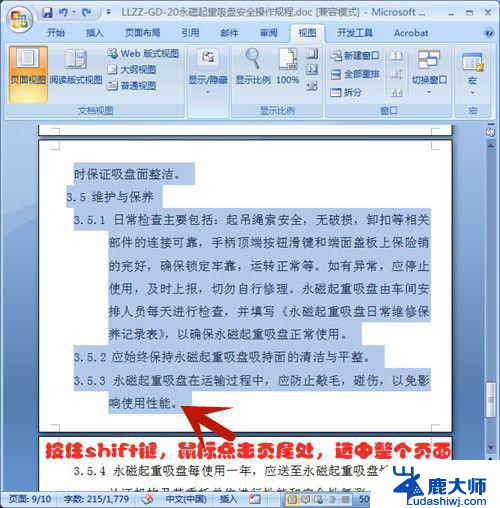
5.按Delete删除键,第9页即被全部删除啦!
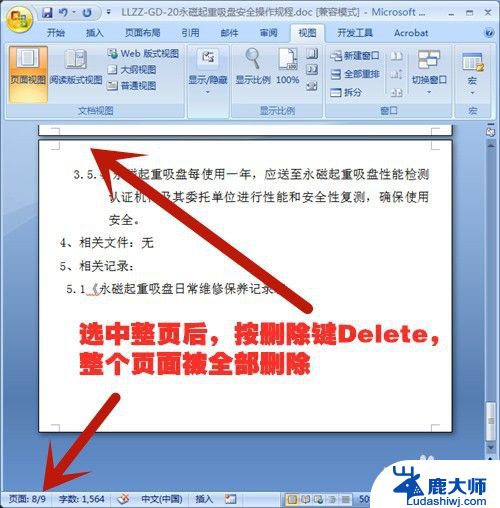
以上就是word文档删除一页内容的方法,如果遇到这种情况,可以根据以上步骤来解决,希望对大家有所帮助。